Bli en Slack Power User med dessa användbara tips

Vi älskar Slack, och chansen är att om du använder Slack för ditt företag eller din organisation, så älskar du det också. Slack är super lätt att använda, och kanske har du redan räknat ut många av sina knep, men du kan alltid veta mer.
Internet-fueled Slack Love-fest verkar inte visa några tecken på att stoppa. Det har förändrat hur organisationer kommunicerar men i sitt hjärta är det fortfarande en mycket enkel chattklient. Slack härrör från sitt vänliga utseende, utsträckbarhet och fantastiska funktioner.
Detta betyder inte nödvändigtvis att alla är väl bekanta med allt Slack kan göra. Sanningen är, även om vi inte är det, och så lär vi oss hela tiden nya saker. För det ändamålet har vi sammanställt en kort lista över några av våra favorittips och tidsbesparande Slack-tips.
Alla tangentbordsgenvägar
Först, dina kortkommandon. Vi är sanna älskare av tangentbordsgenvägar här, så det är vettigt att vi skulle vara väldigt intresserade av dem för Slack. Om du använder tangentbordsgenväggen "Command + /" på Mac eller "Control + /" på Windows, kommer den att dra upp skärmen för tangentbordsgenvägar.
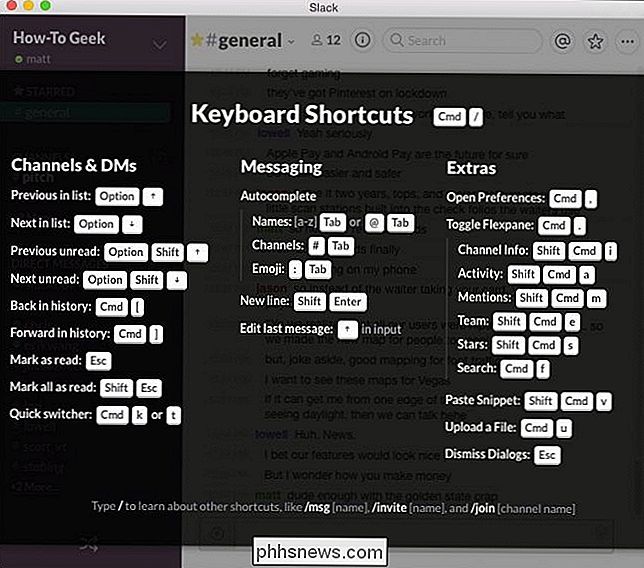
Slå snabbtangenter på Mac-appen.
Detta är en riktigt viktig tangentbordsgenväg att veta, men det är inte det enda. Om du vill bli riktigt effektiv på tangentbordet runt appen, spendera du lite tid och lära dig vad du kan göra.
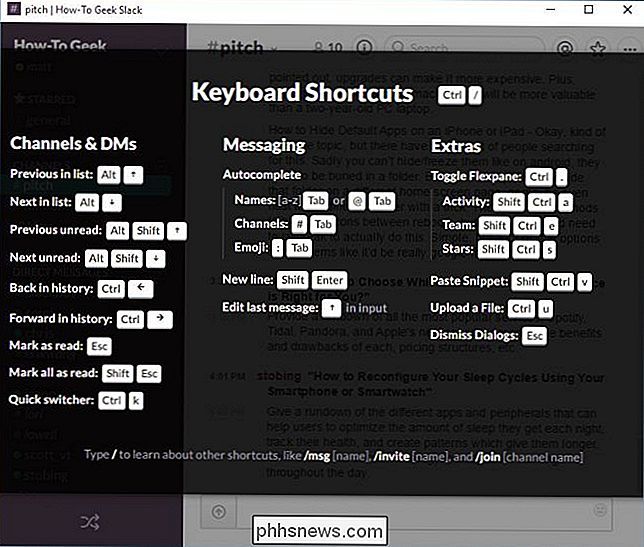
Slack-genvägar i Windows-appen.
Kom ihåg, vad du än lär dig på OS X kommer att vara annorlunda än Windows och vice versa. Fortfarande om du känner till skillnaderna mellan de två plattformarna (vanligtvis bara "Command" versus "Control"), och du använder "/" genvägen för att dra upp tangentbordssidan för referens, borde du inte ha några problem.
Länka till Slack Links
Har någon i din organisation sagt något roligt eller anmärkningsvärt som du vill uppmärksamma i dina utbyten? Högerklicka på ett meddelandes tidsstämpel eller tryck länge på meddelandet i mobilappen och kopiera länken Slack.
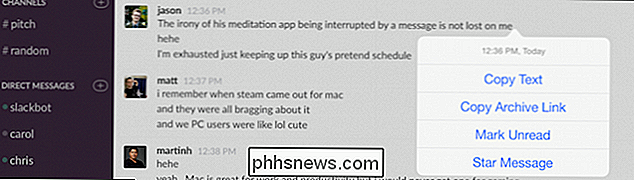
Du kan sedan klistra in det i din chatt.
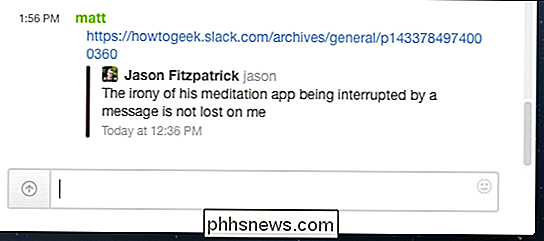
Detta är ett utmärkt sätt att uppmärksamma eller citera saker som tidigare nämnts. Kom bara ihåg att stjäla alla meddelanden du vill hänvisa till eftersom de snabbt kan gå vilse i krossa hos andra chatter.
Snabbväxlaren
Peka och klicka är så ineffektiv när du enkelt kan använda "Command + K" ( Mac) eller "Control + K" (Windows) för att enkelt byta mellan kanaler och kollegor.
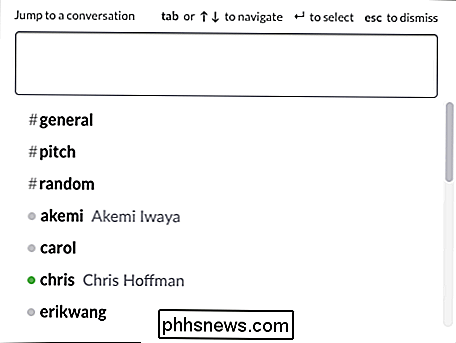
När du har öppnat snabbväxlaren kan du skriva de första bokstäverna i din destination och trycka på "Enter" för att välja den. Detta sparar tid över att du väljer varje kanal med musen.
/ för kommandon
Om du trycker på "/" -tangenten i kompositionsfönstret kommer det att hämta en lista med kommandon.
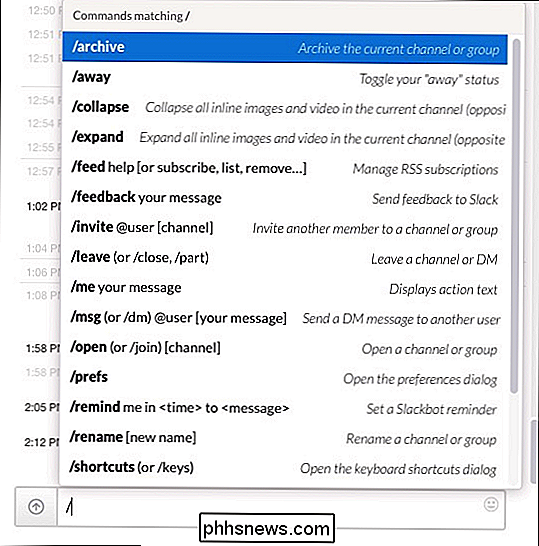
Du kanske hitta många av dessa särskilt användbara, till exempel ändra din status till bort, öppna inställningarna, inställa påminnelser och mycket mer. Tänk på dessa som överladda tangentbordsgenvägar, bara ett "/" och snabbt ord och du kan göra snabbt arbete med enkla uppgifter.
Det påminner oss
På tal om påminnelser är de mycket användbara om du befinner dig på jobbet, och du måste fråga dig senare för att göra något viktigt. Du kan använda kommandot "/ påminn dig" för att få Slackbot skjut dig ett meddelande som påminner dig om att meddela någon, eller skriv ett e-postmeddelande eller helt enkelt att hämta lite mjölk från affären.
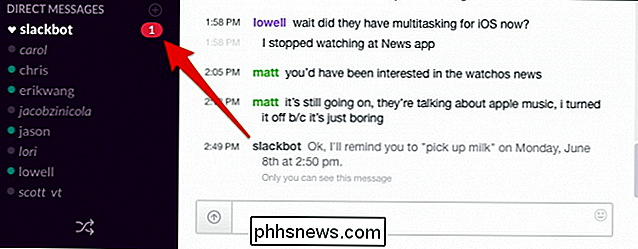
På den bestämda tiden kommer Slackbot skjuter dig en vänlig påminnelse.
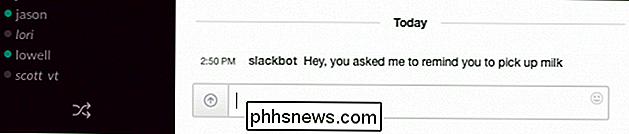
Så om du kör ärenden eller bara överväldigad med arbete, så får du en ping som om någon skickade dig direktmeddelande.
Redigera vad du säger
De flesta Slack-användare vet förmodligen nu att du kan redigera vad du än skriver genom att klicka på den lilla kugghjulsikonen bredvid ditt meddelande och välja "Redigera" (eller "Ta bort" om du bara vill göra den borta).
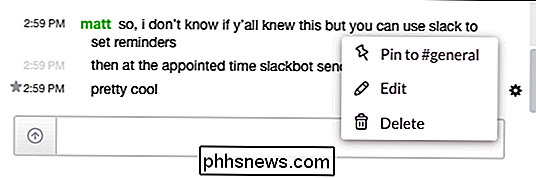
Om du snabbt vill redigera det du skrivit bara klickar du på uppåtpilen.
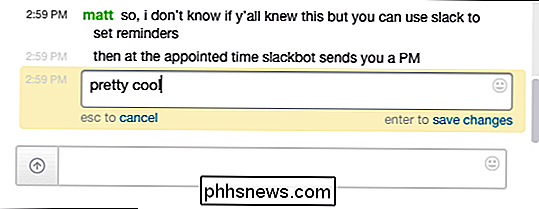
Detta fungerar bara för det senaste meddelandet. Om du skriver flera fler meddelanden i mellannivå och sedan märker ditt misstag måste du använda den tidigare metoden för att redigera den.
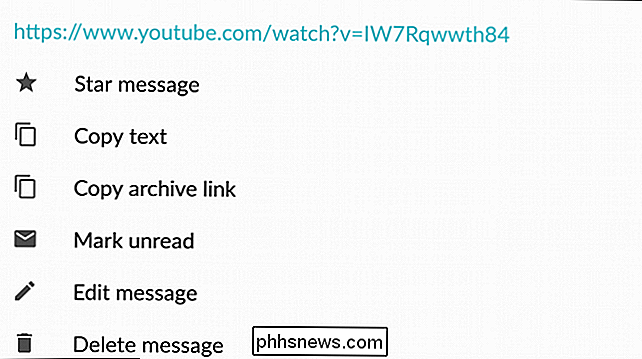
Kom bara ihåg att du måste trycka länge på mobilappen för att komma åt redigeringsfunktionen, som här i Android-versionen.
Pinning Items
Har ett viktigt objekt du vill göra stick.You kanske har märkt "Pin to" -objektet i en tidigare skärmdump. Kanske har du några regler som du vill att alla ska vara på samma sida om, eller ett dagligt citat för att inspirera ditt lag.
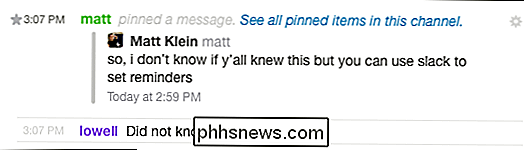
Oavsett, du kan stifta ett objekt och det kommer då att stanna fast där alla kan se det. Klicka bara på den lilla "i" av sökfunktionen för att se alla pinned-objekt i en kanal.
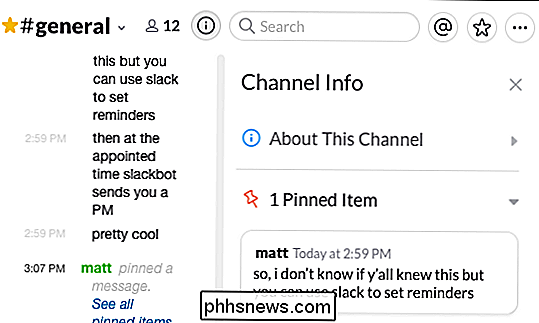
Du vill nog inte fastställa alla saker som du tycker är anmärkningsvärda. För allt annat, kom ihåg att du kan använda stjärnsystemet för att hålla fast vid användbara bitar av information som du behöver referera till vid ett senare tillfälle.
Markera som läst eller oläst
Hantera dina meddelandenes läste tillstånd är en Bra sätt att påminna dig var du slutade i en konversation. För att väsentligen markera din plats i en konversation behåll bara "Alt" -knappen (vilken plattform) som helst och välj vart du vill markera som oläst. Allt annat än denna punkt kommer att betraktas som nya meddelanden.
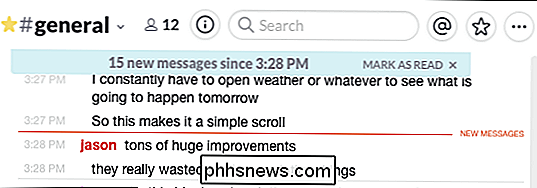
Om du vill markera en kanal som läst, tryck på "Esc" -knappen.
Om du vill radera alla dina snabbmeddelanden och nya objekt i varje kanal, då kan du använda kombinationen "Shift + Esc".
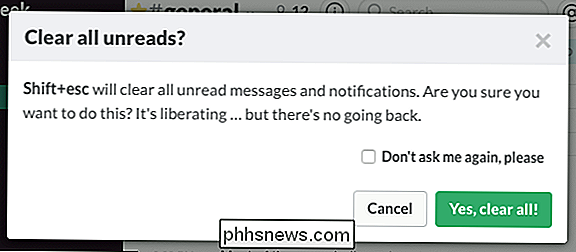
Slack kommer dyka upp med ett varningsmeddelande om du försöker göra det här. Du kan säga att du inte ska fråga dig igen, var så försiktig med den här nyfunna kraften.
Kontrollera dina tankar
Saker kan hända snabbt på Slack, speciellt om alla känner sig chattiga. Du kan sluta på något ställe med flera anmärkningar och rulla tillbaka för att ta reda på vad folk har sagt om dig, kanske inte så enkelt.
Tack och lov kan du kolla dina anmärkningar, som alla är sammanställda på ett bra sätt.
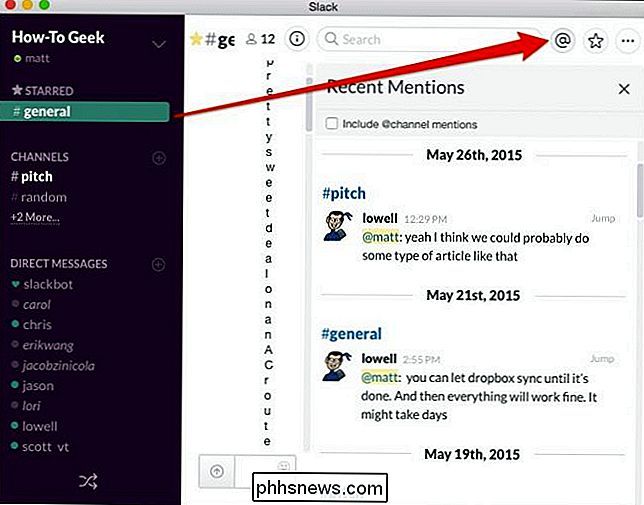
I iOS-appen är dina senaste anmärkningar och andra viktiga funktioner tillgängliga genom att klicka på menyikonen i övre högra hörnet.
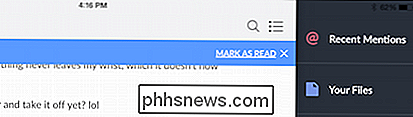
I Slack-appen för Android klickar du bara på "@" -symbolen på startskärmen
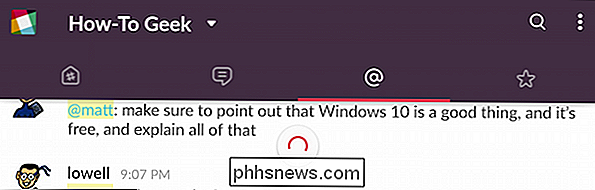
Nu kommer du aldrig att sakna en annan viktig diskussion där du nämns.
Formatera dina meddelanden
Slutligen kan du formatera text, till exempel om du vill betona eller uppmärksamma en viss punkt.
När du skriver meddelanden i Slack, använd asterisker till * djärva * objekt och understryker till _ kursivera _.
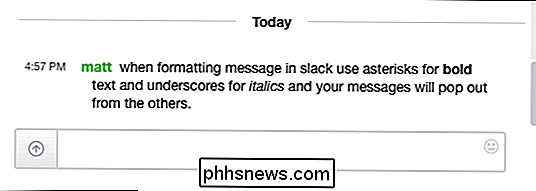
Det finns andra saker du kan göra så bra som att göra listor. När du använder "Shift + Enter" skapar du en radbrytning, vilket innebär att du kan räkna upp en lista eller skapa punktpunkter.
Slutligen är en annan viktig formateringsnote att du kan skapa block citat med>. Använd mer för att indraga flera stycken, vilket ses i följande skärmdump.
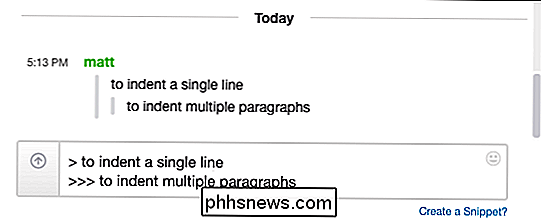
Vi vet att det låter ganska vardagligt och du kanske tänker "så?" Men bara att kunna göra enkla lilla trick som detta kan verkligen ställa dig framför resten av Slackers. Om du vill lära dig mer om att formatera text i Slack, se till att du kolla in deras hjälpsida för ämnet.
RELATED: Hur man anpassar ditt OS X-tangentbord och lägg till genvägar
Den gamla adagen " kommunikation är nyckeln "låter lite cliche men det är en enkel sanning och för How-to Geek, Slack har verkligen förhöjt vår dagliga kommunikation och hur vi får saker att göra. Då är det alltid mer vi kan lära oss att göra det bättre. Vi hoppas då att du hittar de här tipsen väsentliga och de förbättrar avsevärt hur du använder Slack i din organisation.
Det är naturligtvis inga andra användbara saker som vi inte nämnde. Om du vill föreslå dina Slack Power-användar tips, vänligen lämna din feedback i vårt diskussionsforum.

Så här inaktiverar du anteckningar på YouTube-videoklipp
YouTube har den betcha-can't-watch-bara-en tilltala det, varför YouTube-irritationer blir så uttalade ju mer du använder det . Många av dessa funktioner, till exempel annoteringar, kan vara permanent inaktiverade, vilket ger en trevligare upplevelse. Du kanske inte ens inser att många YouTube-videor är annoterade, eller kanske du inte inser att de kan vara inaktiverade.

Så här aktiverar du Plugins-pluggar i varje webbläsare
De flesta webbläsare laddar upp Flash och annat plugin-innehåll så fort du öppnar en webbsida. Aktivera plug-ins för klick-till-spel och din webbläsare laddar istället en platshållarbild - klicka på den för att ladda ner och visa innehållet. Klicka för att spela kan du spara nedladdningsbandbredd, förbättra sidladdningstiderna , minska CPU-användningen och förlänga batteriets livslängd.



